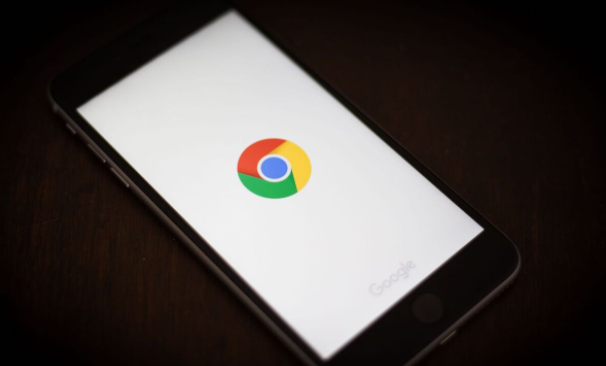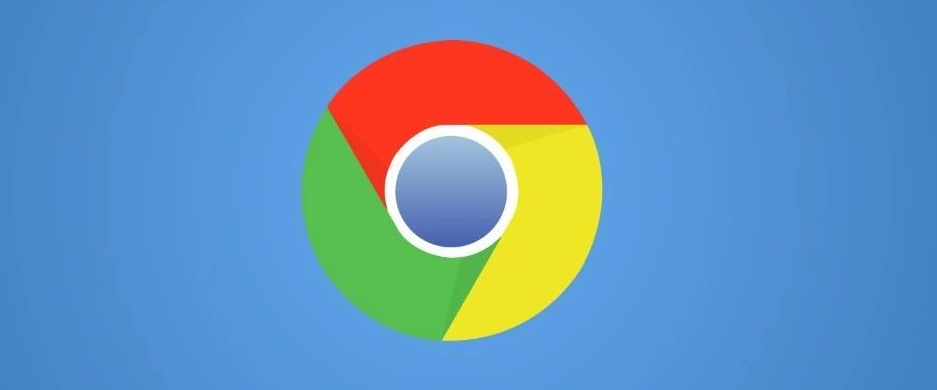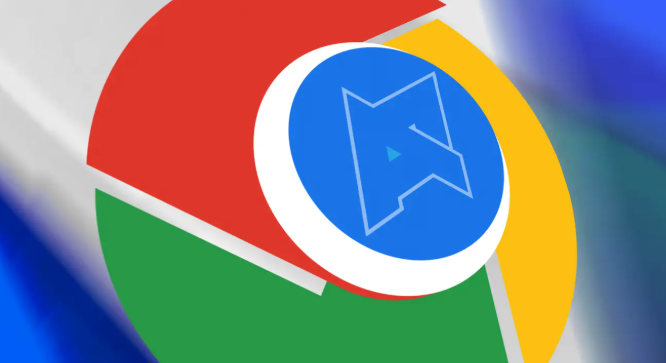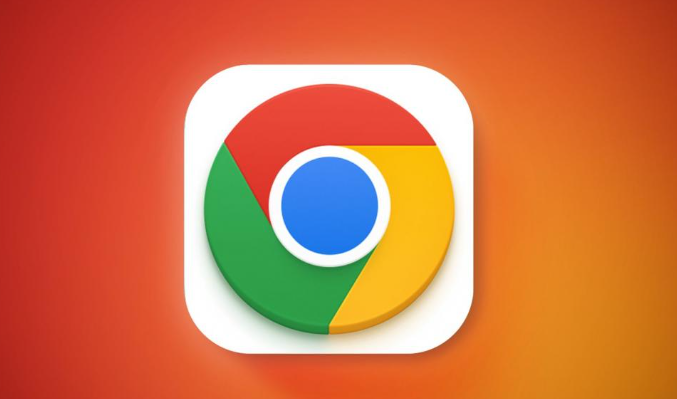当前位置:
首页 > Chrome浏览器下载按钮失效的常见原因及解决办法
Chrome浏览器下载按钮失效的常见原因及解决办法
时间:2025年08月03日
来源:谷歌浏览器官网
详情介绍
以下是Chrome浏览器下载按钮失效的常见原因及解决办法:
一、扩展程序冲突
1. 禁用下载类扩展:打开Chrome浏览器点击右上角的三个点图标选择“更多工具”→“扩展程序”。在扩展程序页面中查看已安装的下载管理类或辅助下载插件(如“Download All”等)。逐一点击这些扩展右下角的“禁用”按钮以排除冲突可能。若禁用后下载恢复正常可逐个重新启用扩展以定位具体冲突项。
二、浏览器版本问题
1. 检查更新:点击浏览器右上角的三个点图标选择“帮助”→“关于Google Chrome”。浏览器会自动检测并提示是否有新版本。若有更新需等待自动下载完成并点击“重新启动”以完成升级。旧版本可能存在兼容性问题导致下载功能异常。
三、网络环境问题
1. 切换网络:尝试更换不同的网络环境(如从Wi-Fi切换到手机热点)或者重启路由器和调制解调器。不稳定的网络可能导致下载请求超时或中断。
2. 检查代理设置:若使用了代理服务器可能在代理配置错误时导致下载失败。点击右上角的三个点图标选择“设置”→“高级”→“系统”→“打开计算机的代理设置”。检查代理设置是否正确可尝试暂时关闭代理后重试下载。
四、缓存与数据问题
1. 清除浏览数据:点击右上角的三个点图标选择“更多工具”→“清除浏览数据”。在弹出的窗口中选择“全部时间”范围勾选“缓存的图片和文件”以及“Cookies和其他站点数据”选项点击“清除数据”按钮。过多的缓存和过期的Cookie可能干扰下载功能。
五、其他可能原因
1. 重启浏览器:直接关闭Chrome浏览器然后重新打开。简单的重启操作可解决临时的程序卡顿或资源占用问题。
2. 更换下载地址:如果某个特定文件的下载按钮失效可以尝试在其他网站或通过其他渠道获取该文件的下载链接。有可能是原下载地址本身存在错误或限制。

以下是Chrome浏览器下载按钮失效的常见原因及解决办法:
一、扩展程序冲突
1. 禁用下载类扩展:打开Chrome浏览器点击右上角的三个点图标选择“更多工具”→“扩展程序”。在扩展程序页面中查看已安装的下载管理类或辅助下载插件(如“Download All”等)。逐一点击这些扩展右下角的“禁用”按钮以排除冲突可能。若禁用后下载恢复正常可逐个重新启用扩展以定位具体冲突项。
二、浏览器版本问题
1. 检查更新:点击浏览器右上角的三个点图标选择“帮助”→“关于Google Chrome”。浏览器会自动检测并提示是否有新版本。若有更新需等待自动下载完成并点击“重新启动”以完成升级。旧版本可能存在兼容性问题导致下载功能异常。
三、网络环境问题
1. 切换网络:尝试更换不同的网络环境(如从Wi-Fi切换到手机热点)或者重启路由器和调制解调器。不稳定的网络可能导致下载请求超时或中断。
2. 检查代理设置:若使用了代理服务器可能在代理配置错误时导致下载失败。点击右上角的三个点图标选择“设置”→“高级”→“系统”→“打开计算机的代理设置”。检查代理设置是否正确可尝试暂时关闭代理后重试下载。
四、缓存与数据问题
1. 清除浏览数据:点击右上角的三个点图标选择“更多工具”→“清除浏览数据”。在弹出的窗口中选择“全部时间”范围勾选“缓存的图片和文件”以及“Cookies和其他站点数据”选项点击“清除数据”按钮。过多的缓存和过期的Cookie可能干扰下载功能。
五、其他可能原因
1. 重启浏览器:直接关闭Chrome浏览器然后重新打开。简单的重启操作可解决临时的程序卡顿或资源占用问题。
2. 更换下载地址:如果某个特定文件的下载按钮失效可以尝试在其他网站或通过其他渠道获取该文件的下载链接。有可能是原下载地址本身存在错误或限制。